转载请注明表作者think8848及出处(http://think8848.cnblogs.com)
node-mapnik依赖项中要求g++ >= 5, toolchain (>= GLIBCXX_3.4.20 from libstdc++)(见官网说明),但是CentOS7里面默认的gcc和g++的版本是4.8.5,GLIBCXX只到3.4.19,因此部署过程中各种问题,经过常期、大量的折腾,最终终于找到一个可行的部署方法,在本文中将用到一些需要自行编译安装的包,只能保证文中的版本没有问题,不保证其他版本可用。
gcc5.4.0源码包 链接:http://pan.baidu.com/s/1sljcdrR 密码:u48m
boost1.62.0源码包 链接:http://pan.baidu.com/s/1sl6cEeh 密码:mz0h
mapnik3.0.12完整源码包(不需要从github上再下载依赖包) 链接:http://pan.baidu.com/s/1o79qvjk 密码:aw4g
1. 最小安装的CentOS安装必要的工具包
建议本文中的所有操作使用root帐号,因为在make install使用sudo权限时,如果root帐号下没有及时更新环境变量,就会发生很多意外;本文介绍的部署过程是一个非常漫长的过程,完整走一遍只少要半天(虚拟机:4G内存),为了避免不必要的麻烦,建议直接用root。
su
yum install wget vim net-tools unzip bzip2 gcc gcc-c++ epel-release libicu-devel -y
查看gcc和g++的版本,显示为4.8.5

2. 升级gcc版本
CentOS下升级gcc版本有两个途径,一个是添加其他源进行自动升级,一个是手动编译升级,这里先顺便讲下自动升级的两个办法:
a. 添加Fedora源
在 /etc/yum.repos.d 目录中添加文件 FedoraRepo.repo ,并输入以下内容:
[warning:fedora] name=fedora mirrorlist=http://mirrors.fedoraproject.org/mirrorlist?repo=fedora-23&arch=$basearch enabled=1 gpgcheck=1 gpgkey=https://getfedora.org/static/34EC9CBA.txt
然后使用 yum install gcc gcc-c++ -y 进行安装,注意,如果你要用这种方法安装gcc,那在第1步就干脆不要安装gcc和gcc-c++包了。
b. 使用Devtoolset-4升级,详细方法见这里
yum install centos-release-scl yum install devtoolset-4-gcc* scl enable devtoolset-4 bash which gcc gcc --version
好了,以上方法我们都不选,因为我最终部署成功用的是手动升级的方法(至于为什么不选择自动更新,还有一个很重要的原因,那就是CentOS存在的逻辑,很多人选用CentOS而不是Ubuntu作为服务器操作系统,主要原因是什么呢?)
好了,我们先下载gcc5.4.0,下载地址 http://ftp.gnu.org/gnu/gcc/gcc-5.4.0/gcc-5.4.0.tar.gz
cd /usr/local/src wget -O gcc-5.4.0.tar.gz http://101.96.10.61/ftp.gnu.org/gnu/gcc/gcc-5.4.0/gcc-5.4.0.tar.gz tar -xzvf gcc-5.4.0.tar.gz cd gcc-5.4.0
#下载依赖项 ./contrib/download_prerequisites
#为了在长期的编译过程中Linux不黑屏,临时关闭屏保
setterm -blank 0
mkdir build && cd build
../configure --enable-checking=release --enable-languages=c,c++ --disable-multilib
#4核cpu就是j4,在vmware12下有用
make -j4
#机器不好大概这里要花3小时
make install
先查看下GLIBCXX的版本信息,不出意外的话,应该最高就到GLIBCXX_3.4.19,我们要用最新的版本替换原来的版本

搜索libstdc++.so.6*,看看都有什么结果,我们会发现在/usr/lib64里面有6.0.19,这是我们使用yum安装的,/usr/local/lib64/libstdc++.so.6.0.21是我们刚才编译安装的,需要用最新的替换旧版本的。
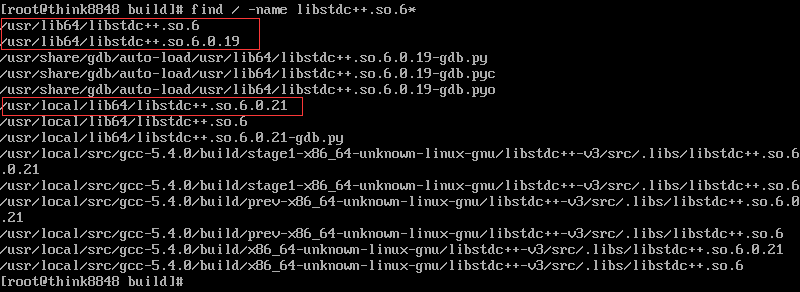
首先将/usr/lib64下面的libstdc++.so.6*删除掉
rm /usr/lib64/libstdc++.so.6* -f (实际删除两个文件),
然后我们在/usr/lib64下为libstdc++.so.6.0.21建立链接
ln -s /usr/local/lib64/libstdc++.so.6.0.21 /usr/lib64/libstdc++.so.6 ,
顺便再将/usr/local/lib64下面一个看着碍眼的文件删除
rm /usr/local/lib64/libstdc++.so.6.0.21-gdb.py -f ,
(如果不删除这个文件,则在ldconfig创建动态链接库文件缓存时会报一个莫名其妙的错误)
最后在/etc/ld.so.conf中加入/usr/local/lib64,为动态共享库指定搜索路径 vim /etc/ld.so.conf

然后创建缓存
ldconfig
再次检查GLIBCXX版本 strings /usr/lib64/libstdc++.so.6 | grep GLIBCXX | more ,这时就已经包含GLIBCXX_3.4.21了
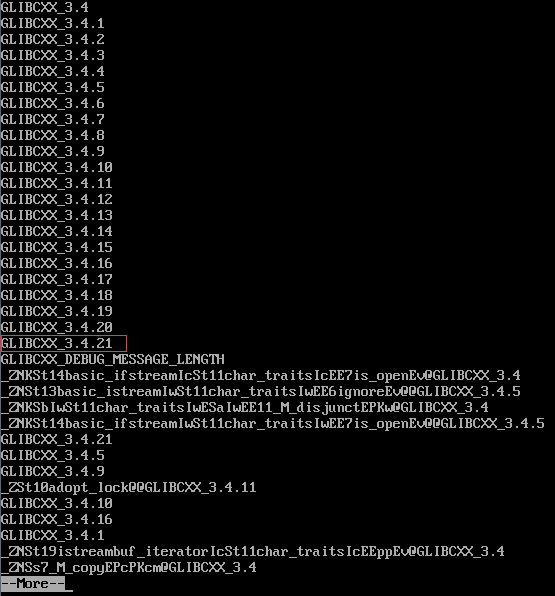
检查下gcc和g++的版本,注意,如果检查到的版本不是5.4.0,而是4.8.5(安装前的版本),则仔细想想有没有按照本文步骤来,如果确认是没有出入,那么就重启机器吧 reboot ,启动好后再次检查,应该就可以看到正确结果了。
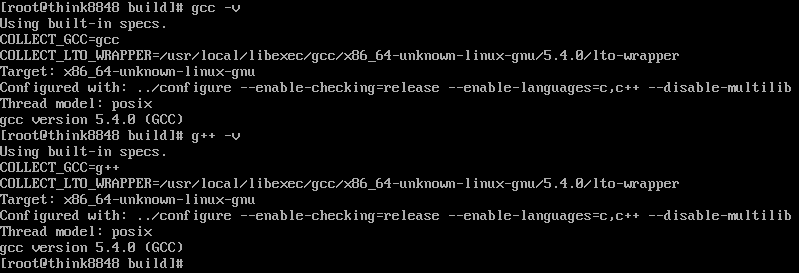
3. 编译安装boost1.62.0
cd /usr/local/src wget -O boost_1_62_0.tar.gz http://pilotfiber.dl.sourceforge.net/project/boost/boost/1.62.0/boost_1_62_0.tar.gz tar -xzvf boost_1_62_0.tar.gz cd boost_1_62_0 ./bootstrap.sh --with-icu --with-libraries=all ./b2 threading=multi
#等吧,虽然没有gcc编译时间长,但是也不快 ./b2 install
经过一番磨人的编译,boost的编辑结果出来了,貌似有些错误,但是不用理会
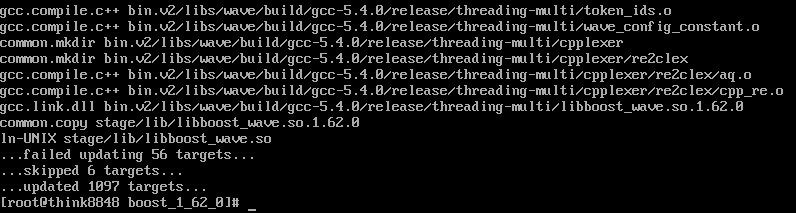
再次打开/etc/ld.so.conf添加共享库路径,在里面添加 /etc/local/lib
vim /etc/ld.so.conf
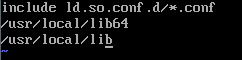
最后不要忘记更新缓存
ldconfig
5. 编译安装mapnik
先安装依赖项,依赖项比较多,要仔细输入,避免后面不必要的麻烦
yum install freetype-devel libtool-ltdl-devel libpng-devel libtiff-devel libjpeg-devel python-devel harfbuzz-devel postgresql-devel proj-devel proj-epsg sqlite-devel libwebp-devel gdal-devel cairo-devel -y
第一步先下载源码,(直接下载的zip包里面缺少依赖项)
yum install git -y git clone git://github.com/mapnik/mapnik.git cd mapnik git submodule update --init
编译安装源码,时间也有点小长,但是还能忍受,4核CPU用JOBS=4,具体视电脑情况而定
python scons/scons.py configure | more
python scons/scons.py JOBS=4
python scons/scons.py install
到这一步了就小心点,确保每个依赖项都已经存在
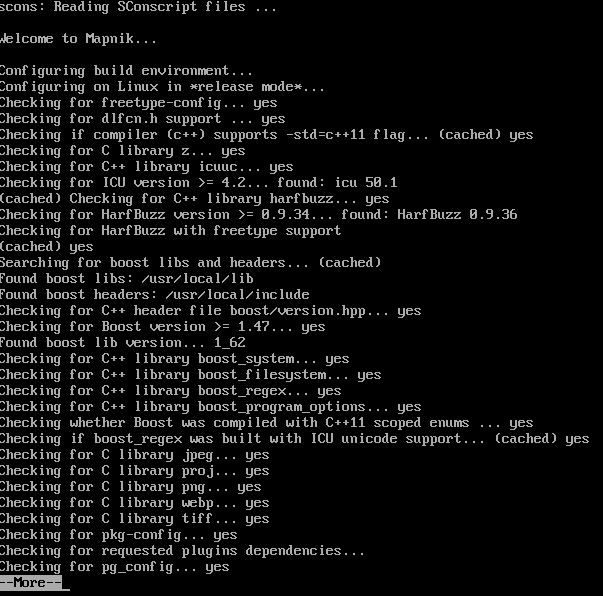
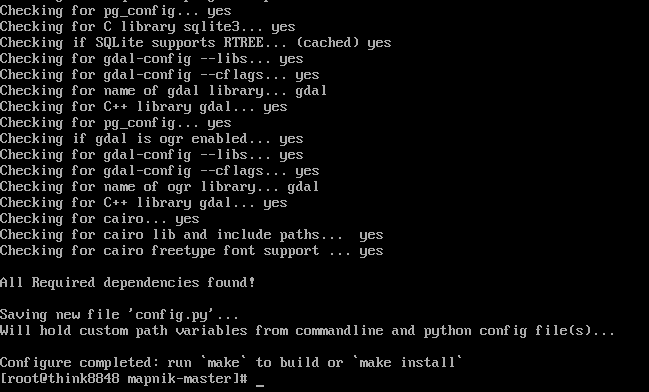
查看mapnik版本 mapnik-config -v

安装完成后测试下mapnik是否能正常工作
ldconfig
cd /usr/local/src/mapnik/demo/c++
mkdir demo && cp ../data ./demo -r
vim rundemo.cpp
在rundemo.cpp中修改以下内容
修改前:

修改后:
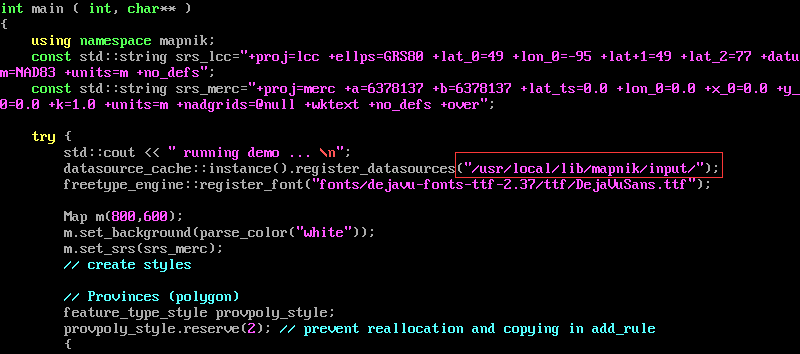
然后编译运行
make clean
make
./rundemo
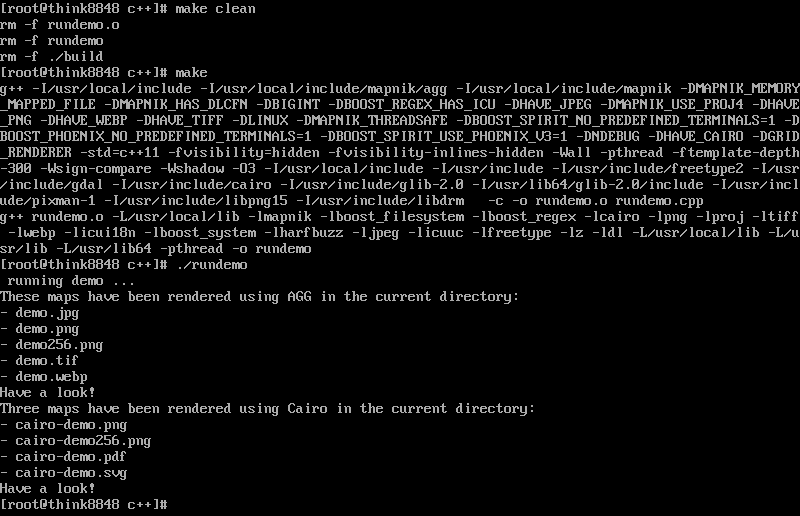
有图有真相,看看生成的地图是啥样的

6.安装node.js
这一步是本文中最简单的了,没有任何技巧,如果安装出问题 ,那一定是没有按照我前面的步骤来
yum install nodejs -y
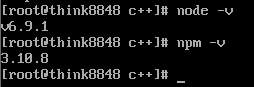
7. 安装node-mapnik
cd /usr/local/src mkdir node-mapnik && cd node-mapnik vim package.json
在打开创建package.json文件后,输入以下内容
{ "name": "nmtest", "description": "node-mapnik test by think8848", "version": "0.0.1", "private": true, "dependencies": { "mapnik": "3.*" } }
开始安装node-mapnik,通常而言,使用 npm install 即可安装好所有依赖包,然后因为众所周知的原因...,如果你没有没有给力的FQ工具,还是使用下列命令吧
npm install --registry=https://registry.npm.taobao.org
如果看到下面这个画面,就说明成功了99%了
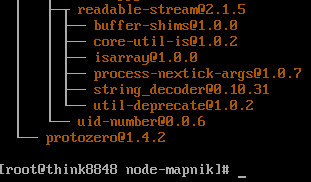
写一段代码测试下先将刚才我们在安装mapnik时生成的demo.jpg复制过来
cp /usr/local/src/mapnik/demo/c++/demo.jpg ./
创建node代码, vim app.js ,输入以下内容
var mapnik = require('mapnik'); new mapnik.Image.open('demo.jpg').save('demo.png');

执行结果:

---------------------2016年12月18日更新----------------------------
将node-mapnik添加到公共模块中
先将node-mapnik安装到公共模块的目录,默认情况下安装到 /usr/lib/node_modules
sudo npm install -g mapnik
添加 NODE_PATH 环境变量,使用 sudo vim /etc/profile 命令,然后在文件最下面添加
export NODE_PATH=/usr/lib/node_modules:$PATH

最后再更新环境变量
source /etc/profile
这样以后就不用每次使用时都要安装一次node-mapnik了,安装的过程实在是太痛苦了,没有梯子基本上不会成功。
---------------------2016年12月18日更新结束----------------------------
接下来将学习如何使用node-mapnik生成openstreetmap瓦片图




